|
Los árboles
En Francès
|
Para realizar este trabajo, es necesario a Paint Shop pro, aquí se utiliza la versión X, pero eso puede hacerse con las versiones anteriores.
Resolución de pantalla: 1440 x 900 pixeles para una buena visualización de las páginas
Filtro : Toadies
|
Esta ayuda se ha creado de todas las partes por mi cuidado. Está prohibido reproducirla, enviarla por correo electrónico o exponerla sobre un emplazamiento sin pedirme una autorización de antemano. Ver artículo del código penal aqui
Si desea exponerlo en su sitio o traducirlo, deberá poner el siguiente vínculo : http://www.aujardindevalentine.com
Gracias de respetar los mis derechos de autor.
|
Árbol de fronda
1. Abrir una nueva imagen transparente de 500 X 500 pixeles
2. Con un color marrón (# 54291a) y la herramienta pluma/dibujar líneas/tamaño 20, dibujar una línea recta vertical representando el tronco de árbol;
3. Hacer clic con el boton derecho sobre la capa vectorial/convertir en capa de trama
4. Rehacer 2 trazos oblicuos, colocados en V, reduciendo el tamaño de pluma hasta 10
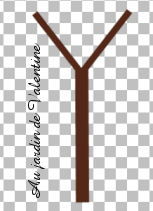
5. Con el pincel deformar/modo ruido/tamaño 30/intensidad 100, pasar hasta el borde del tronco y las ramas; eso tiene como efecto crear líneas curvas
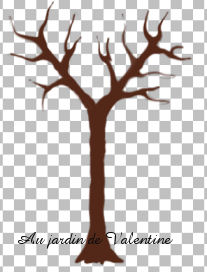
6. Con el pincel deformar/modo extender/tamaño 25/intensidad 100, extraer a partir de los trazados hechos más altos, para crear pequeñas ramas.
7. Con el pincel "sobreexponer"/t10, r35, d100, o25, pasar por lugares sobre el tronco y las ramas
8. Tomar el pincel "subexponer", {t5, r35, d50, o35} y rehacer zonas más oscuras
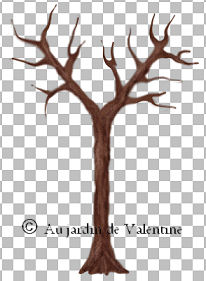
¡¡registrar su trabajo muy a menudo!
9. Seleccionar un verde por el segundo plano (aquí # 164816) y con la pluma, dibujar una forma representando el conjunto del follaje
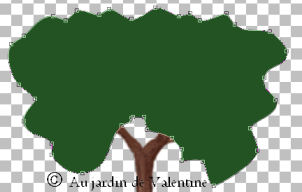
10. Clic con el boton derecho sobre la capa vectorial/convertir en capa de trama
11. Otro clic con el boton derecho/duplicar (una o dos veces según lo que quieren hacer)
12. Cerrar los dobles, y volver de nuevo sobre la capa del follaje ; hacer efectos filtro/Toadies/Blast' {73, 255}; desplazarla : organizar/ enviar al fondo la capa del tronco
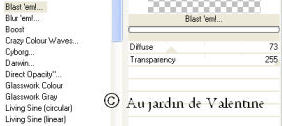
13. Volver de nuevo sobre la primer capa duplicada y cerrar las otras dos ; hacer ajustar/luminosidad y contraste/luces, medios tonos, sombra {35, 50, 45}

14. Rehacer efectos filtro como aquí arriba, luego desplazar la capa sobre el del tronco,
15. Reducir la opacidad de la capa a 70/75%
16. Con la herramienta selección a mano alzada, seleccionar el perímetro del follaje que sobrepasa demasiado/cortar y clavar como un nuevo calco
17. Imagen/cambiar tamano al 70%
18. Ajustar/matiz y saturación/colorear… elegir el color que quieren en los amarillos/marron, con el fin de crear alternativas (también hice en rosa, para simular flores)
19. Colocar segun su gusto, fusionar todo
20. Guardar como... en formato * .PSP, y/o exportar /optimizador de Gif, o en tubo de imagen con el fin de tenerlos listos a uso posterior
Ciprés
21. Añadir una nueva capa o abrir una nueva imagen transparente
22. Con este verde oscuro al plano segundo # 365329, el verde claro # 67776d al primer plano y con la pluma/ dibujar a mano alzada, dibujar la forma de un ciprés como aquí
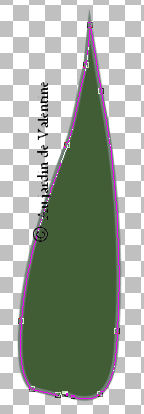
23. Con el pincel extender, {t5, r 25, d30, o 35}extraer desde los bordes, hacia el interior, para hacer zonas claras irregulares
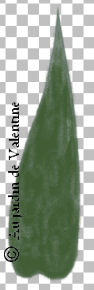 
24. Con el pincel sobreexponer, {t 5, r 30, d 30, o 40}, hacer pequeñas zonas, representando grupos de hojas
25. Con el pincel subexponer, {t 5, r 25, d 30, o 35} pasar alrededor de los lugares claros para realzarlos
aquí tenemos una base, que reanudaremos a continuación, con el fin de crear alternativas
26. Con el marron: # 54291a, la pluma/tamaño 35, dibujar el tronco
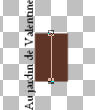
27. Con el pincel deformar, (t 75, I 70}estirar la base del tronco, para darle su aspecto

28. Con el pincel extender, tamaño 5 (y 3 para las pequeñas extremidades), r100, d 100, o 100, hacer las ramas que proceden del tronco

29. Con los pinceles subexponer/sobreexponer, rehacer como arriba
30. Duplicar 1 ó 2 veces el follaje del ciprés, y el tronco también (separadamente) con el fin de crear alternativas
31. Sobre uno dellos, con el pincel deformar, tamaño 10/15, fuerza 70, estirar a partir del follaje, para simular pequeñas ramas cayendo o que van del tronco
32. Un clic con el boton derecho sobre la capa/fusionar las capas visibles (1 tronco y 1 follaje)
33. Rehacer para la otra alternativa
34. Guardar como...en formato * .PSP, e exportar en tubo como arriba
¡¡Sólo les queda por hacer su decoración según su gusto!
~~~~~~~~~~~~~~~~~
Gracias de hacer este tutorial… Para escribir : aquí
~~~~~~~~~~~~~~~~~

00035823


|